Como criar atividades
-
Para criar uma nova atividade, navegue até ao módulo "Projetos".
-
Selecione o projeto onde deseja criar o novo job e clique no "+" no canto superior direito
-
Se quiser criar uma atividade dentro de outra atividade, pode ir a tab Atividades dentro do Projeto, selecionar uma delas e clicar no "+"
-
Preencher o formulário de criação
- Título - Nome que gostará de atribuir á atividade.
- Departamento - Departamento/Disciplina a que a sua atividade pertence.
- Tipo Trabalho - Tipo de trabalho que pretende criar (ex. TVC, Radio, Imprensa, etc.)
- Início/ Fim - Selecione quando a atividade se inicia e acaba.
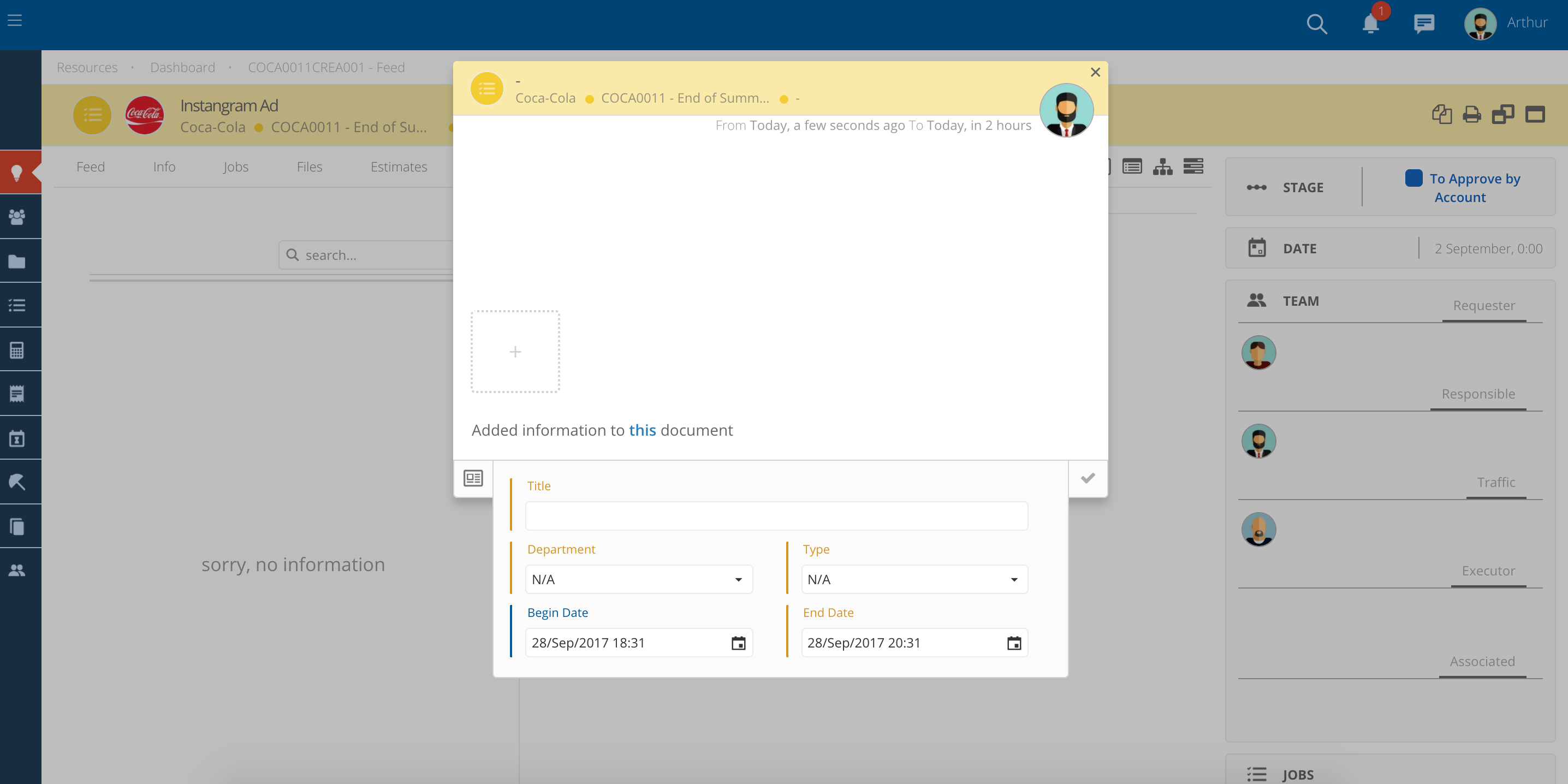
Adicionar briefing
- Você pode escrever um resumo com toda a informação e requisitos do cliente.
- Adicione toda a informação necessária dentro do novo popup de criação de actividade
Adicionar ficheiros
- Você pode também adicionar ficheiros à descrição da atividade simplesmente arrastando dentro do popup, ou clicando no quadrado tracejado.
- Será útil para adicionar documentos de briefing ou apresentações. Em qualquer formato. (Word, PPT, Excel, PDF, etc.)
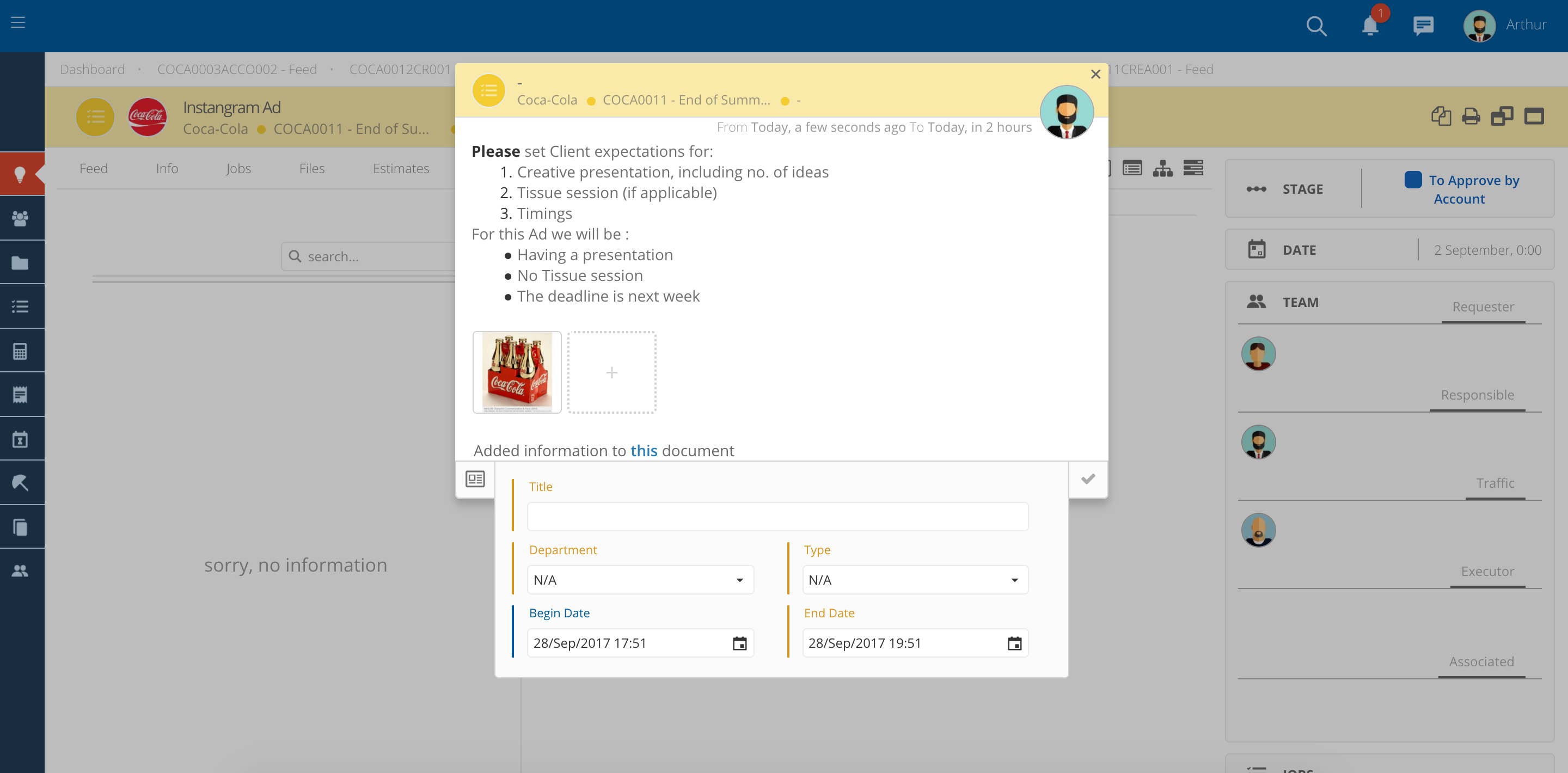
Ativar a Atividade
Depois de preencher todos os campos, verifique que ativa a atividade
- Para ativar a atividade e gerar um número, pressione a pequena seta azul para avançar.
- Irá aparecer uma janela com a mensagem que a atividade foi corretamente criada.
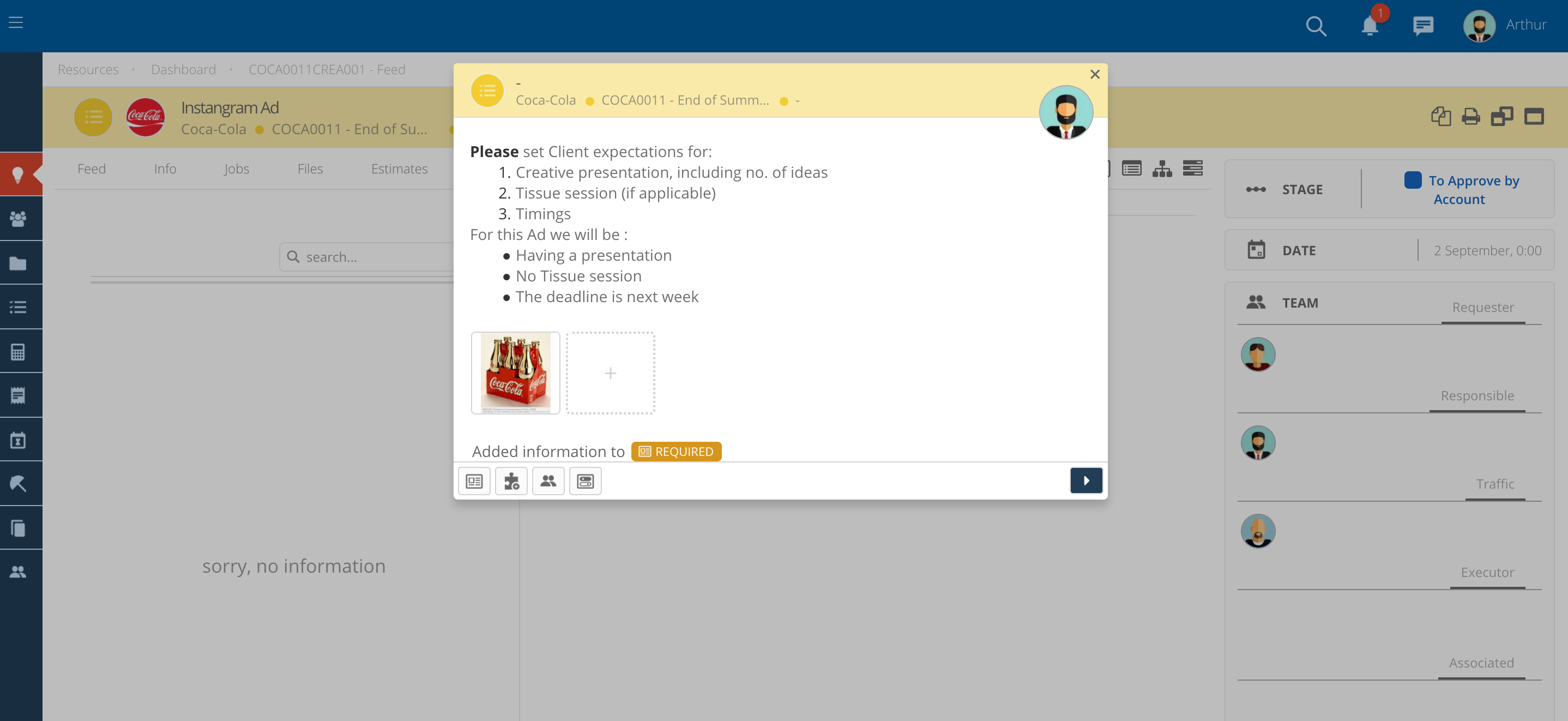
Altere a etapa da Atividade
-
Certifique-se que depois de criar sua Atividade avança no processo, alterando a etapa da Atividade.
-
Para isso basta selecionar a opção
e selecionar uma das opções disponíveis.
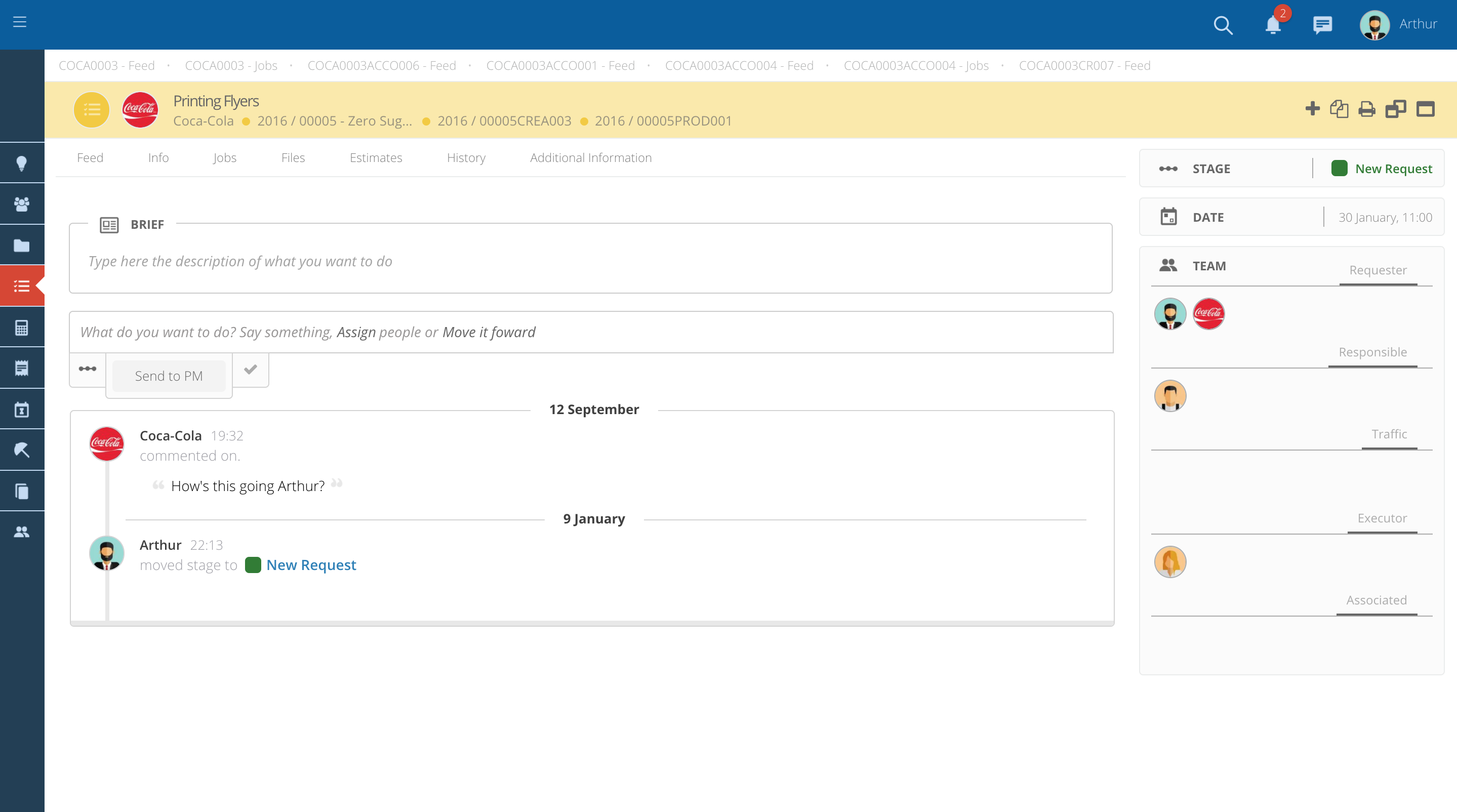
Atribuir uma equipe responsável pelo trabalho
-
Você pode escolher quem é responsável pela atividade, os executores e outros funcionários associados à atividade, clicando no lápis da opção existente na caixa "Equipe". Esta opção depende do perfil que cada usuário tem.
-
Adicione ou remova funcionários pressionando o símbolo do lápis.
-
Confirme a caixa com a lista dos usuários.
-
Selecione os usuários que busca e os adicione na equipe.
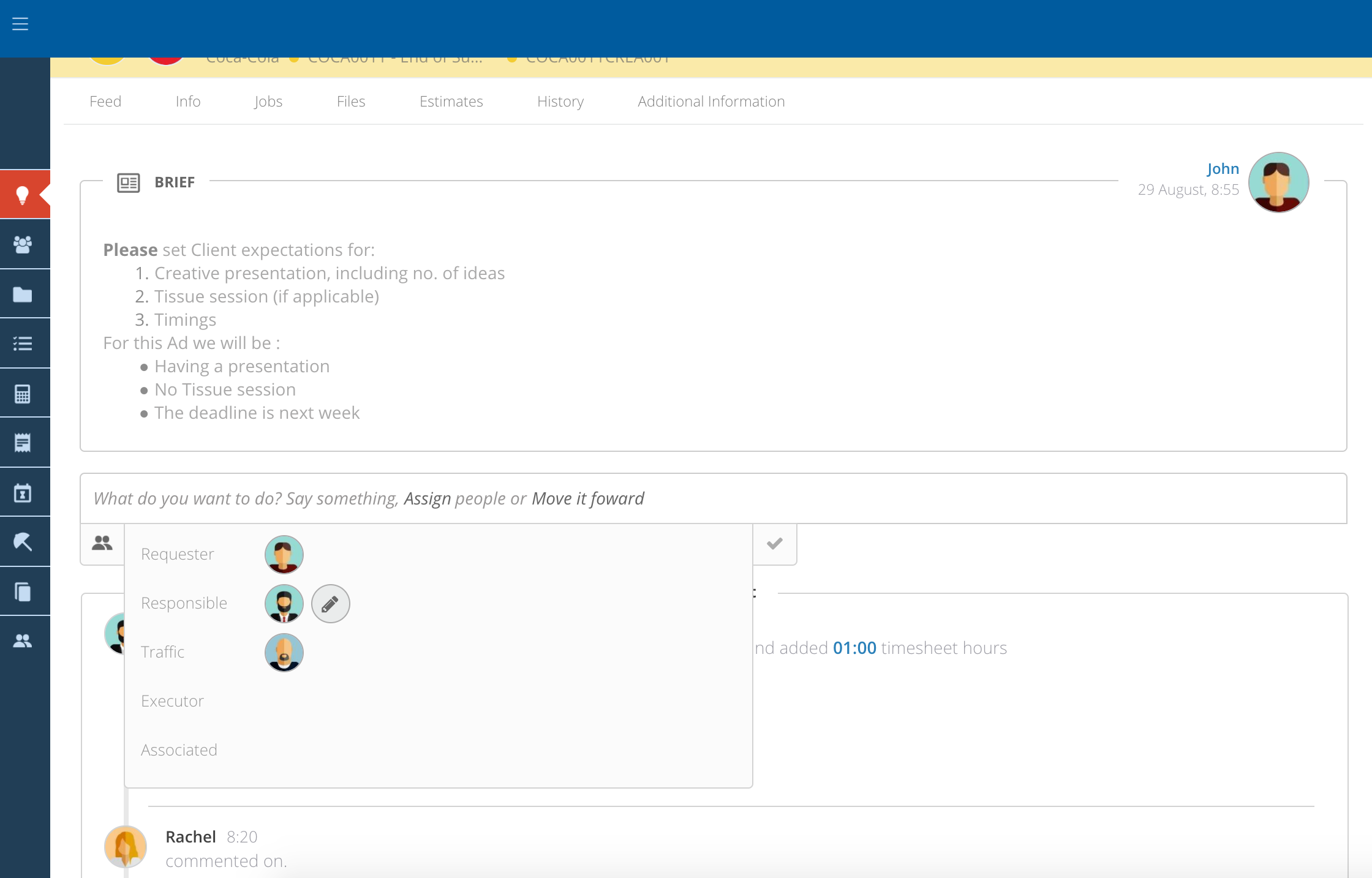
Adicione novo ficheiro na sua Atividade
-
Para adicionar novo ficheiro terá de selecionar a opção
e submeter seu post.
-
O ficheiro irá aparecer automaticamente no feed da Atividade, permitindo baixar o mesmo facilmente.
-
Verifique todos os ficheiros na aba "Ficheiros".
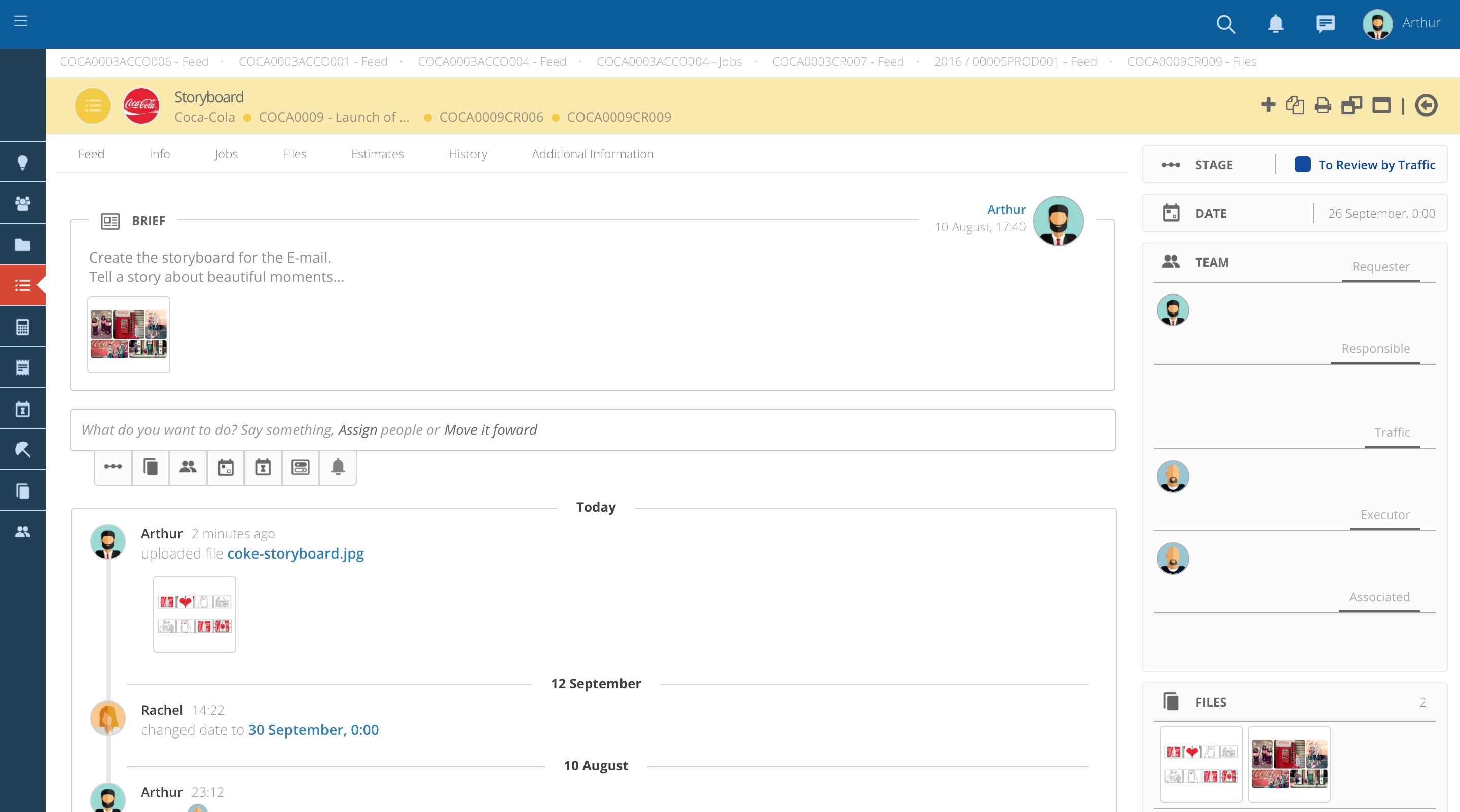
Para notificar um usuário da equipe sobre um novo comentário, ou outros temas relacionados com a Atividade, use a opção "Notificações".
Notifications
-
Pressione a opção
e selecione os usuários que pretende notificar.
-
O usuário será marcados nesse comentário e será enviada uma notificação.
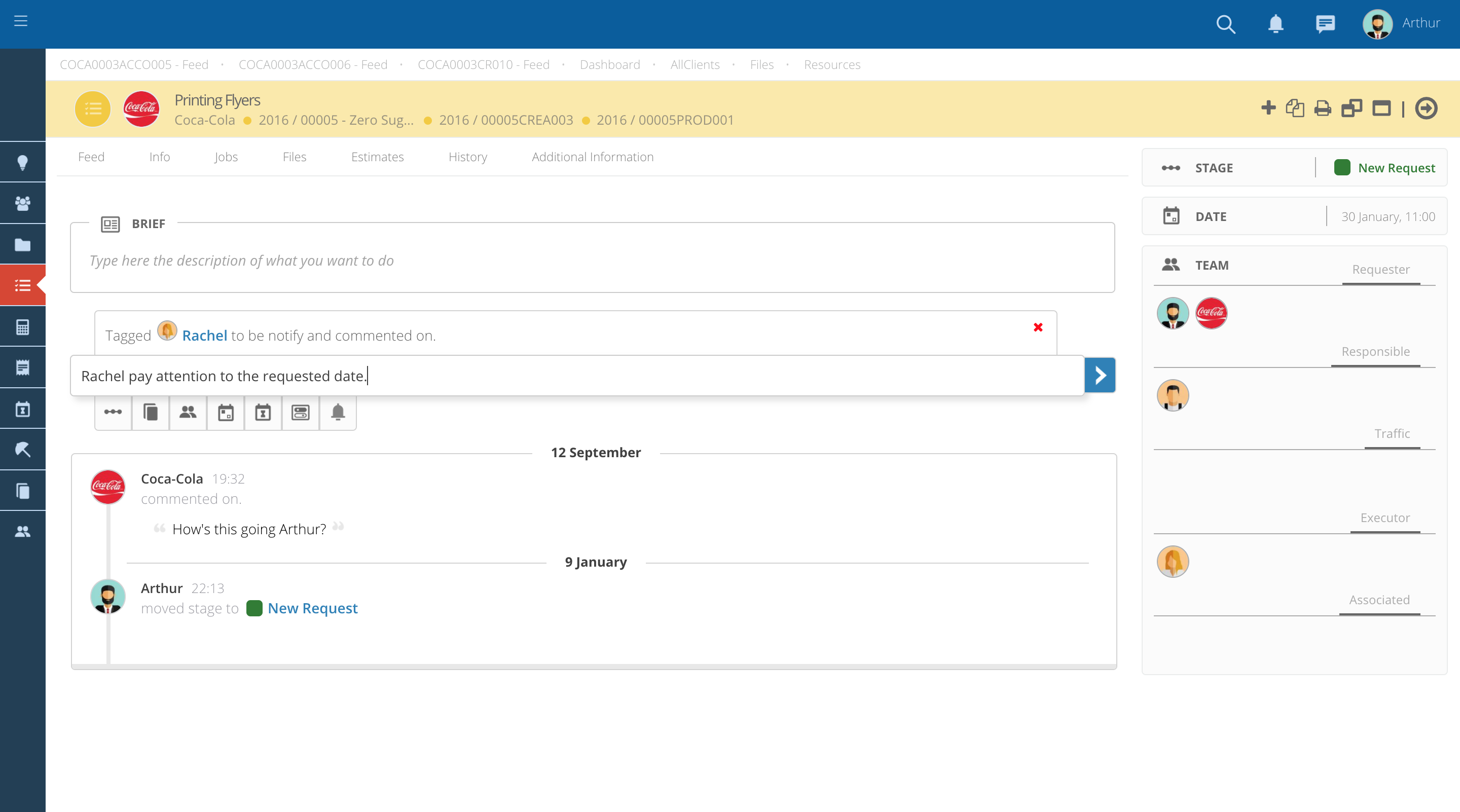
At the top of the page you will be able to find various tabs with information about this Job.
-
Feed - Ações e comentários da atividade.
-
Atividades - Lista de atividades relacionados com a sua atividade principal.
-
Arquivos - P Todos os arquivos subidos na atividade.
-
História - Lista de todas as alterações às etapas. Verifique por exemplo quem criou a atividade e quando
-
Outros - Poderá encontrar outras opções do sistema dependendo dos seus acessos.